Ein Linux-Profi, der etliche Hardware nutzt, sollte eine mobile Home-Partition besitzen. Benutzerdaten und Konfigurationsdaten sind dann einfach auf andere Systeme zu kopieren.
Bei einer Neuinstallation kann das Home direkt in das neue System einziehen. Das bedeutet vertraute Benutzerdaten, Bash-Konfiguration, Desktop mit eingerichteten Systemleisten, Mailprogramme inklusive aller Konten.
Lesetipp: So funktioniert die Linux-Ordnerstruktur
Voraussetzungen und Limitierungen
Die Kontinuität einer mobilen Home-Partition ist umso umfassender, je näher Vorgängersystem und Nachfolger verwandt sind. Idealerweise handelt es sich um dieselbe Distribution und denselben Desktop.
Identischer Erstbenutzer!
Sie gehen Rechteproblemen aus dem Weg, wenn Sie bei der Installation des neuen Systems denselben Kontonamen und dasselbe Kennwort für den Erstbenutzer verwenden wie beim früheren System. Dieses Konto muss außerdem in beiden Systemen der Erstbenutzer sein (mit der Benutzer-ID „1000“). Der gleiche Benutzername ist nicht ausreichend.
USB-Stick oder SD-Karte?
Eine Home-Partition auf SD-Karte hat auf Notebooks den Vorzug, dass sie im Gerät verschwindet, während ein USB-Stick die Mobilität der Hardware etwas behindert. Eingebaute Kartenleser sind aber oft langsame Billigware. Dies sollte man durch einfaches Kopieren testen. Schnelle USB-Sticks an USB 3.x sind in der Regel besser.
Neuinstallation mit externem Home
Linux-Installer bieten keine geführte Option, um das Home auf einem eigenen Datenträger anzulegen. Hier hilft nur manuelles Partitionieren. Grundvoraussetzung ist neben der internen Festplatte ein USB-Stick oder eine SD-Karte mit 64 bis 256 GB (oder mehr).
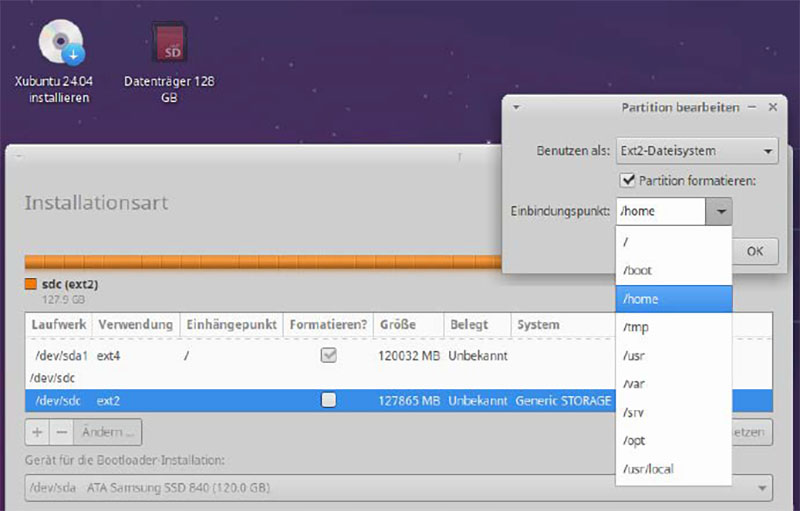
„Home“ auf USB/SD erfordert manuelle Partitionierung bei der Installation. Das lohnt sich aber, denn solches Home zieht bei späteren Neuinstallationen ein oder dient als Medium, um Dateien zu übertragen.
IDG
Im Ubuntu-Installer müssen Sie im Dialog „Installationsart“ die Option „Etwas Anderes“ ansteuern. In Calamares (Kubuntu, Lubuntu) entspricht das der Option „Manuell“.
Zunächst wählen Sie das Laufwerk, auf dem Sie das System installieren – in der Regel die erste interne Festplatte „/dev/ sda“. Nach dem Löschen vorhandener Partitionen legen Sie im entstandenen freien Speicherplatz neue Partitionen an: Beginnen Sie mit der „+“-Schaltfläche und einer Partition vom Typ „EFI-System-Partition“ (100 MB genügen).
Danach folgt im verbleibenden freien Speicherplatz die Systempartition mit Dateisystem Ext4 und Einbindungspunkt „/“.
Für den Home-Datenträger gibt es nun zwei Optionen:
Situation 1: Der externe Datenträger enthält bereits die Home-Daten? Dann markieren Sie diesen im Partitionsdialog, wählen mit der „+“-Schaltfläche dessen Dateisystem (meist Ext4) und als Mountpunkt „/home“.
Die Option „Partition formatieren“ darf keinesfalls gesetzt sein, damit die Daten erhalten bleiben. Beim Anlegen des Erstbenutzers verwenden Sie Name und Kennwort wie beim früheren System, woher das Home stammt.
Situation 2: Der externe Datenträger soll das Home aufnehmen, ist aber noch leer. Dann formatieren Sie ihn mit Ext4 oder Ext2 und wählen als Mountpunkt „/home“.
Linux für Windows-Umsteiger: 10 Fragen & Antworten
Home-Stick auf anderen Systemen
Den Home-Datenträger nutzen Sie wie jedes USB/SD-Medium an jedem anderen System. Somit lassen sich ausgewählte Daten in das lokale „/home“ übertragen. Den Home-Stick können Sie aber auch komplett in ein anderes Linux einbinden (siehe „Voraussetzungen und Limitierungen“).
Bei einem System, das bislang keine eigene Home-Partition nutzt, ermitteln Sie zunächst mit
lsblk -fdie UUID-Kennung des eingelegten USB- oder SD-Mediums. Danach tragen Sie das Laufwerk mit Mountpunkt „/home“ in die Datei „/etc/fstab“ ein:
UUID=[…] /home ext4 defaults 0 0Das Dateisystem „ext4“ passen Sie bei Bedarf an, falls lsblk ein anderes Dateisystem gemeldet hatte. Nach einem Neustart verwendet das System den neuen Datenträger als Home.
